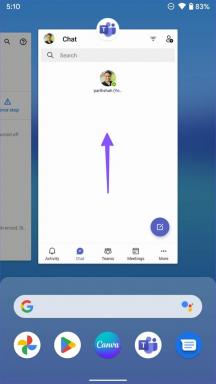Come bloccare determinati siti Web in Internet Explorer
Varie / / December 02, 2021
Sei un genitore preoccupato che non vuole che suo figlio visiti alcun sito Web non sicuro. Qualche tempo fa, abbiamo parlato di Controllo genitori di Windows funzionalità di Windows Vista e Windows 7. Probabilmente, questo è il modo migliore in Windows per limitare l'accesso a Internet.
Ma se non hai voglia di esaminare tutte le opzioni nel controllo genitori e intendi bloccare solo determinati siti Web, puoi farlo in Internet Explorer.
Ecco una guida passo passo per bloccare qualsiasi Internet Explorer di siti Web.
1. Apri Internet Explorer.
2. Vai su Strumenti-> Opzioni Internet.

3. Nella finestra di dialogo Opzioni Internet, vai alla scheda "Contenuto". In "Contenuto verificato", fai clic sul pulsante "Abilita".

4. Vai alla scheda "Siti approvati". Digita il sito web che desideri bloccare nella casella indicata e premi il pulsante "Mai".

5. Il nome del sito web apparirà nella casella più grande indicata di seguito. Notare il segno rosso prima del nome del sito web. Significa che il sito web è bloccato. Puoi aggiungere tutti i siti web che desideri. Fare clic su OK

6. Imposta la password e il suggerimento per la password. Ora vai alla scheda "Generale". Seleziona la casella accanto a "Il supervisore può digitare una password per consentire agli utenti di visualizzare contenuti con restrizioni". Significa che ogni volta che visiti un sito Web limitato, puoi accedervi digitando la password.
Inoltre è possibile modificare la password impostata facendo clic sul pulsante "Cambia password".

7. Ora torna alla barra degli indirizzi del tuo browser, digita il nome del sito web che hai bloccato. Apparirà una finestra di dialogo che ti chiederà di digitare la password. Ora, non è possibile accedere al sito senza la password.

Nota: questa tecnica è utile solo se utilizzi Internet Explorer come browser principale. Se hai altri browser come Firefox e Chrome installati, è probabile che il tuo ragazzo esperto di tecnologia possa passare a loro e accedere al sito web. Tuttavia, potresti usare blocca in Chrome e altri strumenti simili in altri browser per bloccare i siti. Persino OpenDNS può fungere da blocco del sito web.